Чухал файлыг USB флаш диск рүү хуулах шаардлагатай байсан ч хангалттай зай байхгүй байгааг та мэдэх үү? Файлыг шилжүүлэхийн тулд та хоёр дахь флаш дискээ гаргаж аваад бөглөрчихсөн байгааг хараад бухимдан хөлддөг. Драйвууд гарсан байна, файлыг хүлээж аваагүй хэвээр байна. Юу хийх вэ? Архивлаж, архивыг хэсэг болгон хуваа!
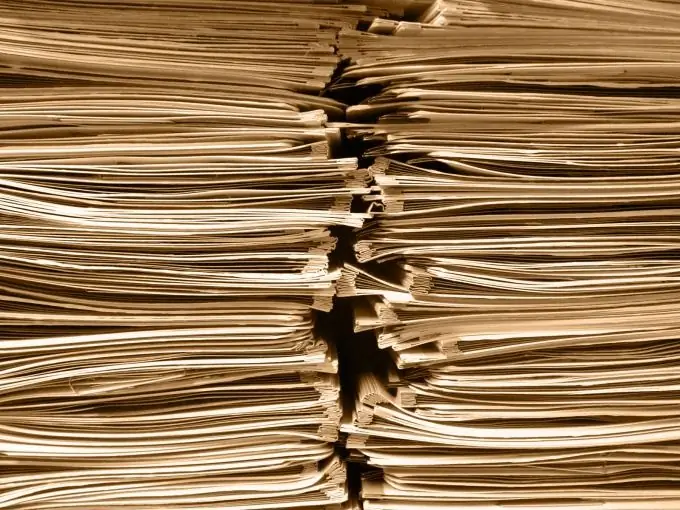
Зааварчилгаа
1-р алхам
Файлыг архивлахын тулд ямар ч архивлагч үүнийг хийх болно. WinZip, 7-Zip, WinRAR - эдгээр нийтлэг програмуудыг интернетээс олоход хялбар байдаг. Хэрэв тэдгээрийн аль нь ч суулгаагүй бол татаж аваад компьютер дээрээ суулгаарай.
Алхам 2
Файл дээр хулганы баруун товчийг дараад "Add to archive … / Add to archive …" командыг сонгоно уу. Гарч ирсэн цонхноос бид "Хэмжээ хэмжээгээр хуваах …" сонголтыг олно. Архивыг хуваахыг хүссэн хэмжээгээ гараар оруулна уу. Ихэнх тохиолдолд хэмжээг байтаар тэмдэглэдэг. Бид сонголтыг баталгаажуулж "OK" дээр дарна уу.
Алхам 3
Энэ ажиллагааг хийсний дараа бид өөр өөр зөөвөрлөгч дээр тусад нь хуулж авах боломжтой хоёр ба түүнээс дээш ботьтой болсон. Боть бүр эх файлын зарим мэдээллийг агуулдаг бөгөөд үлдсэн ботьгүйгээр нэг боть дээрээс файл нааж болохгүй.
Алхам 4
Бид ботийг хэвлэл мэдээллийн хэрэгсэлд хуулж, өөр компьютер руу шилжүүлдэг. Хуваагдсан архивыг задлахын тулд бүх хэсгүүдийг нэг хавтсанд хуулж ав. Энэ нь бас хавтас тул Desktop нь бас ажиллах болно.
Алхам 5
Файлыг архиваас ердийн аргаар гаргаж авдаг. Хулганаа давхар товшоод аль ч боть руу очно уу. Хэрэв архивын хэсгүүд бүхий бүх боть нь нэг хавтсанд олдвол файлыг задлахад асуудалгүй болно.
Одоо та архиваа хэрхэн хувааж, том хэмжээтэй файлуудыг медиа дээр хангалттай зайгүйгээр хуулж авахаа мэддэг болсон.






